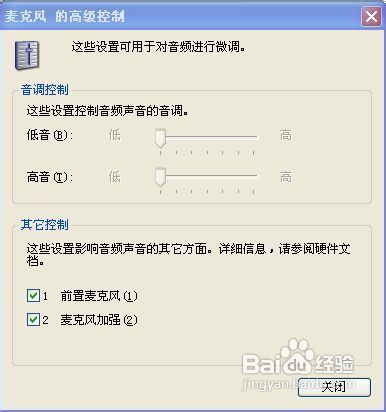1、双击电脑右下角的音量图标(小喇叭)。

2、在弹出的“音量控制”面板中选择“麦克风”下的“高级控制”

3、 如果“高级”选项不显示,用这种办法:点击“选项”,看下拉列表里的“高级控制”前是否打“√”,如果没有,请点击“高级控制”选项,使其被选中,这样麦克风下的“高级”就显示出来了。
4、如果“高级”选项显示为灰色,就用下面这种方法进行调试: 双击电脑右下角的音量图标(小喇叭),在弹出的“音量控制”面板里,点“选项”---属性---“播放”---选中其中的“麦克风”---确定。OK。 然后,选中“录音”---选中“麦克风”---确定。OK。(注意:如果没有“录音”的项目显示) 注意:把“混音器”中的项目改变后即可。
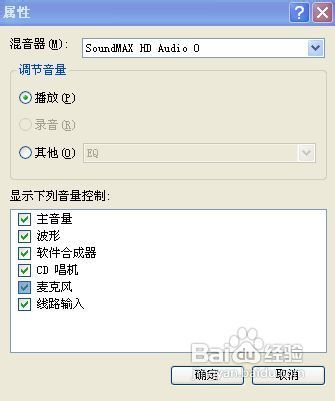
5、 “高级控制”下面有两个选项: 1.MIC2 Select(1)[有的显示:1、其他麦克风(1)] 2.MIC BOOST(2) [有的显示:2、麦克风加强(2)] 请将第二个选上,第一个不选
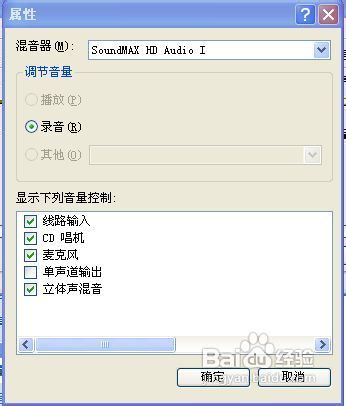
6、 一般来讲,进行上述调试后,大部分用户都可以正常通话了。